Windows7以前からのアップグレードの場合、USB3.0の古いドライバーが原因の可能性があります。
[[USBで繋いでいる機器が不安定>../【Windows10】USBで繋いでいる機器が不安定]]をご覧ください。
【Windows10】スリープからの復帰に失敗する
関連記事
 偽サイトに嵌って防衛手段を検証する
偽サイトに嵌って防衛手段を検証する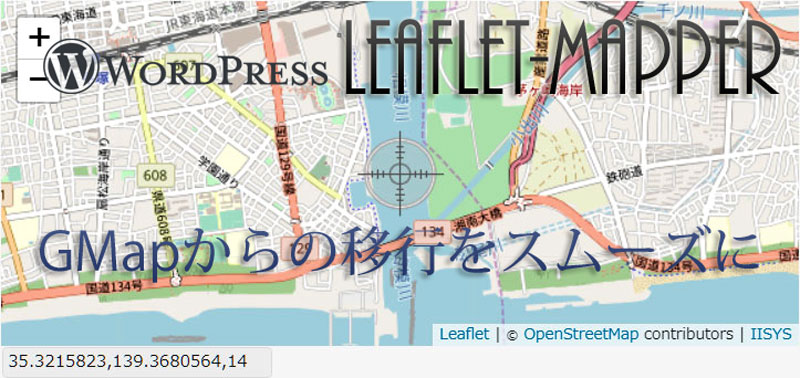 WordPress用GMapを使わない地図表示プラグイン公開
WordPress用GMapを使わない地図表示プラグイン公開 光ネクストへ切り替わったのでルータ新調で下り320Mbps
光ネクストへ切り替わったのでルータ新調で下り320Mbps 【Zoom代替ツール無料で公開中】オープンソースのJitsiは学校でも会社でも使える
【Zoom代替ツール無料で公開中】オープンソースのJitsiは学校でも会社でも使える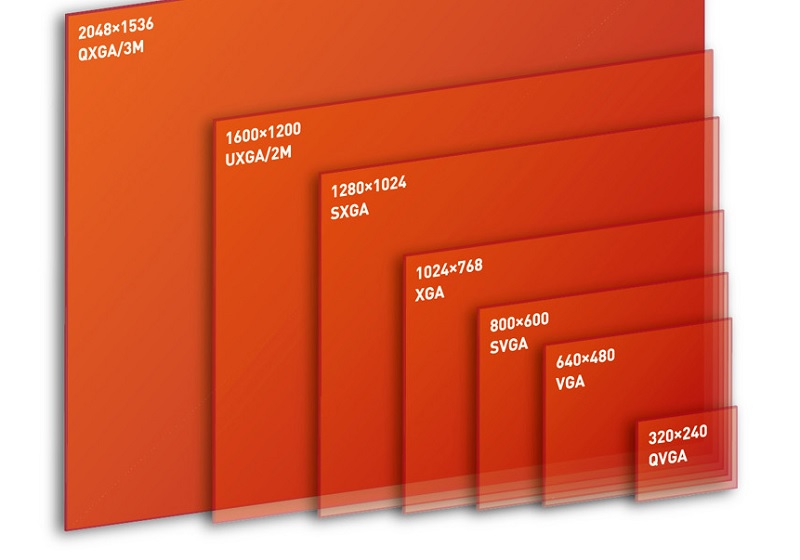 最近主流のPC用ディスプレイ解像度は?【過去10年間の推移】
最近主流のPC用ディスプレイ解像度は?【過去10年間の推移】 OCNのPOP・SMTPメール設定をBecky!にする方法
OCNのPOP・SMTPメール設定をBecky!にする方法 時代錯誤な自社サーバーをクラウド(VPS)にするメリット
時代錯誤な自社サーバーをクラウド(VPS)にするメリット WordPress管理画面のユーザー一覧をソート可能な任意の項目にする
WordPress管理画面のユーザー一覧をソート可能な任意の項目にする バッファローLinkStationの管理画面が重い
バッファローLinkStationの管理画面が重い Google Ad Grantsで支払情報を求められてしまう
Google Ad Grantsで支払情報を求められてしまう 学校で使うiPadのバッテリー持ちが悪い
学校で使うiPadのバッテリー持ちが悪い 次世代シンクライアント(自称)RX-HDXが安い
次世代シンクライアント(自称)RX-HDXが安い














